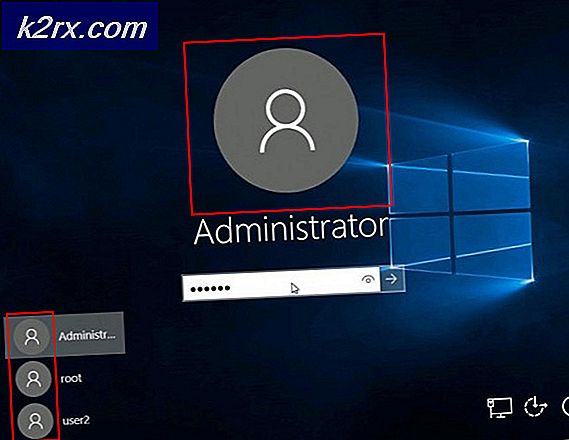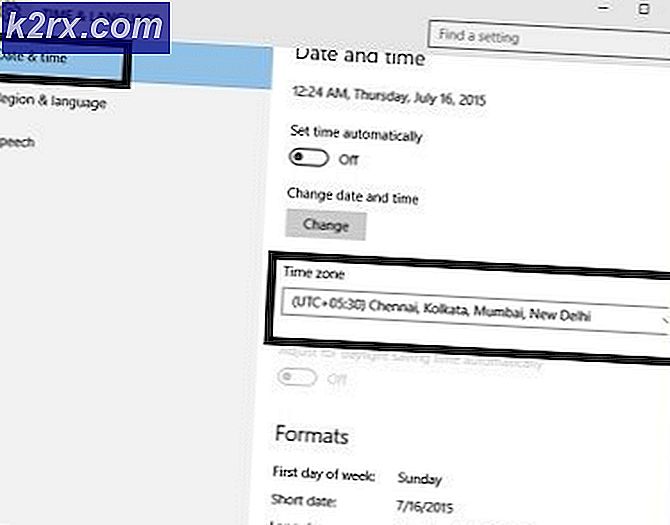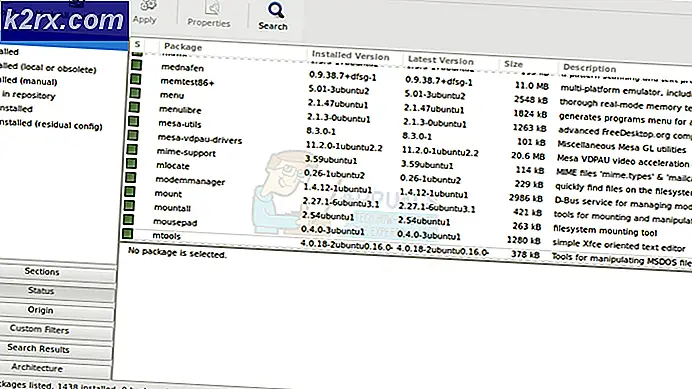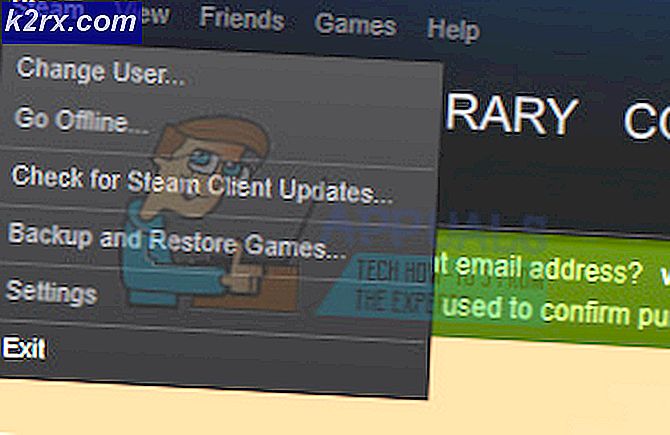แก้ไข: Google ไดรฟ์ "เกิดข้อผิดพลาดในการโหลด Python DLL"
เกิดข้อผิดพลาดในการโหลด Python DLL โดยทั่วไปข้อผิดพลาดจะเกิดขึ้นเมื่อผู้ใช้พยายามเปิด Google Drive เวอร์ชันเดสก์ท็อปหรือหลายวินาทีหลังจากเริ่มขั้นตอนการซิงค์ ในกรณีส่วนใหญ่หน้าต่างข้อผิดพลาดจะชี้ไปที่ไดนามิกลิงก์ไลบรารี (DLL) ที่ชื่อ python27.dll
อะไรเป็นสาเหตุของ เกิดข้อผิดพลาดในการโหลด Python DLL ข้อผิดพลาดและวิธีการแก้ไข?
1. แก้ไขสิทธิ์
ปรากฎว่าหนึ่งในสาเหตุที่พบบ่อยที่สุดที่จะทำให้เกิดไฟล์ เกิดข้อผิดพลาดในการโหลด Python DLLข้อผิดพลาดกับ Google ไดรฟ์เวอร์ชันเดสก์ท็อปเป็นปัญหาการอนุญาตที่จบลงด้วยการป้องกันไม่ให้แอปพลิเคชันใช้ไฟล์บางไฟล์ที่เก็บไว้ในโฟลเดอร์ชั่วคราว
ผู้ใช้ที่ได้รับผลกระทบหลายรายที่พบว่าตัวเองตกอยู่ในสถานการณ์คล้ายกันได้รายงานว่าในที่สุดพวกเขาก็สามารถแก้ไขปัญหาได้หลังจากที่พวกเขาแก้ไขสิทธิ์เริ่มต้นของโฟลเดอร์ Temp ในลักษณะที่จะรวมสิทธิ์ที่สืบทอดได้จากพาเรนต์ของออบเจ็กต์
คำแนะนำโดยย่อเกี่ยวกับวิธีดำเนินการนี้ใน Windows 7, Windows 8.1 และ Windows 10:
- เปิด Windows Explorer และวางที่อยู่ต่อไปนี้ในแถบนำทางแล้วกด ป้อน เพื่อไปที่นั่นทันที:
% UserProfile% \ AppData \ Local \
- เมื่อคุณอยู่ภายในไฟล์ ท้องถิ่น เลื่อนลงไปตามรายการโฟลเดอร์และค้นหาไฟล์ อุณหภูมิ โฟลเดอร์
- หลังจากที่คุณจัดการเพื่อค้นหาโฟลเดอร์ที่ถูกต้องแล้วให้คลิกขวาที่โฟลเดอร์แล้วคลิก คุณสมบัติ จากเมนูบริบท
- เมื่อคุณอยู่ใน คุณสมบัติ ให้คลิกที่ไฟล์ ความปลอดภัย จากแถบริบบิ้นที่ด้านบน
- ข้างใน ความปลอดภัย คลิกที่แท็บ ขั้นสูง ปุ่มที่เกี่ยวข้องกับสิทธิ์พิเศษ
- ข้างใน การตั้งค่าความปลอดภัยขั้นสูงสำหรับอุณหภูมิเลือกแต่ละรายการภายใต้ สิทธิ์ รายการและคลิก ลบ เพื่อล้างกล่องสิทธิ์ทั้งหมด
- เมื่อลบทุกรายการอนุญาตแล้วให้เลือกช่องที่เกี่ยวข้องกับ แทนที่รายการอนุญาตออบเจ็กต์ลูกทั้งหมดด้วยรายการสิทธิ์ที่สืบทอดได้จากออบเจ็กต์นี้ จากนั้นคลิก สมัคร เพื่อบันทึกการเปลี่ยนแปลง
- รีสตาร์ทคอมพิวเตอร์และดูว่าปัญหาได้รับการแก้ไขหรือไม่หลังจากลำดับการเริ่มต้นระบบถัดไปเสร็จสมบูรณ์
ในกรณีที่คุณยังคงเห็นไฟล์ เกิดข้อผิดพลาดในการโหลด Python DLL ข้อผิดพลาดแม้หลังจากทำการแก้ไขแล้วให้เลื่อนลงไปที่การแก้ไขที่เป็นไปได้ถัดไปด้านล่าง
2. เรียกใช้ GoogleDriveSync.exe ในโหมดความเข้ากันได้
หากคุณกำลังเผชิญหน้ากับไฟล์ เกิดข้อผิดพลาดในการโหลด Python DLL เมื่อการติดตั้ง Google ไดรฟ์ของคุณพยายามที่จะซิงค์ไฟล์ของคุณโอกาสที่คุณจะสามารถแก้ไขปัญหาได้โดยการบังคับให้ไฟล์ปฏิบัติการทำงานในโหมดความเข้ากันได้กับ Windows 7
ผู้ใช้ที่ได้รับผลกระทบส่วนใหญ่แนะนำว่าสายพันธุ์นี้เกิดขึ้นกับ Windows 10 ภายในบิวด์หรือบิวด์ที่ไม่ได้รับการอัปเดตด้วยการอัปเดตความปลอดภัยล่าสุด ไม่ว่าในกรณีใด Google ไดรฟ์เวอร์ชันเดสก์ท็อปจะไม่ได้รับการสนับสนุนอย่างที่สมควรได้รับเนื่องจากฐานผู้ใช้ที่ค่อนข้างเล็ก
นี่คือคำแนะนำโดยย่อเกี่ยวกับการบังคับใช้ไฟล์ GoogleDriveSync.exe เพื่อเรียกใช้ในโหมดความเข้ากันได้เพื่อแก้ไขไฟล์ เกิดข้อผิดพลาดในการโหลด Python DLL ข้อผิดพลาด:
- เปิด File Explorer และไปที่ตำแหน่งต่อไปนี้เพื่อเปิดไฟล์ GoogleDriveSyncปฏิบัติการ:
C: \ Program Files \ Google \ Drive
- เมื่อคุณเห็นไฟล์ปฏิบัติการให้คลิกขวาที่ไฟล์แล้วเลือก คุณสมบัติ จากเมนูบริบท
- ข้างใน GoogleDriveSyncหน้าจอคุณสมบัติเลือก ความเข้ากันได้ จากแถบริบบิ้นที่ด้านบน
- หลังจากคุณไปยังตำแหน่งที่ถูกต้องแล้วให้เลือกช่องที่เกี่ยวข้องกับ เรียกใช้โปรแกรมนี้ในโหมดความเข้ากันได้สำหรับ และเลือก วินโดว 7 จากเมนูแบบเลื่อนลง
- คลิก สมัคร เพื่อบันทึกการเปลี่ยนแปลงจากนั้นให้ดับเบิลคลิกที่ไฟล์ปฏิบัติการและดูว่าปัญหาไม่เกิดขึ้นอีกต่อไปหรือไม่
บันทึก: หากการดำเนินการสำเร็จและคุณไม่พบปัญหาอีกต่อไปการเปลี่ยนแปลงควรเป็นแบบถาวร เรียกใช้งานได้ทุกครั้งที่เริ่มต้นและคุณเพิ่งเพิ่มเลเยอร์ความเข้ากันได้ลงไป
ในกรณีเดียวกัน เกิดข้อผิดพลาดในการโหลด Python DLL ข้อผิดพลาดยังคงเกิดขึ้นแม้ว่าจะบังคับใช้การเปลี่ยนแปลงนี้แล้วก็ตามให้เลื่อนลงไปทั้งหมดเพื่อแก้ไขปัญหาที่เป็นไปได้ต่อไป
3. เรียกใช้ปฏิบัติการด้วยการเข้าถึงของผู้ดูแลระบบ
ปรากฎว่าปัญหานี้สามารถอำนวยความสะดวกได้ด้วยข้อเท็จจริงที่ว่าไฟล์ปฏิบัติการหลักของ Google ไดรฟ์ (GoogleDriveSync.exe)ไม่ได้รับการป้องกันให้ทำงานด้วยการเข้าถึงของผู้ดูแลระบบ สิ่งนี้จะสร้างปัญหาและความไม่เสถียรอย่างหลีกเลี่ยงไม่ได้เนื่องจากโปรแกรมต้องการการเชื่อมต่ออย่างต่อเนื่องกับ Google Drive
ผู้ใช้ที่ได้รับผลกระทบหลายรายที่พบปัญหาเดียวกันได้ยืนยันว่าพวกเขาสามารถแก้ไขปัญหาได้หลังจากบังคับใช้ GoogleDriveSync.exeเพื่อทำงานด้วยสิทธิ์ของผู้ดูแลระบบ
นี่คือคำแนะนำโดยย่อเกี่ยวกับการบังคับใช้เวอร์ชันเดสก์ท็อปของ Google ไดรฟ์ เพื่อเรียกใช้ด้วยการเข้าถึงของผู้ดูแลระบบ:
- เปิด Windows File Explorer และไปที่ตำแหน่งต่อไปนี้:
C: \ Program Files \ Google \ Drive
- เมื่อคุณมาถึงตำแหน่งที่ถูกต้องให้คลิกขวาที่ GoogleDriveSync.exeและคลิกที่ คุณสมบัติ จากเมนูบริบทที่เพิ่งปรากฏ
- ข้างใน คุณสมบัติ หน้าจอของ GoogleDriveSync.exeเลือกไฟล์ ความเข้ากันได้ ที่ด้านบนสุดของหน้าต่าง จากนั้นเลื่อนลงไปที่ไฟล์ การตั้งค่า เมนูและทำเครื่องหมายในช่องที่เกี่ยวข้องกับ เรียกใช้โปรแกรมนี้ในฐานะผู้ดูแลระบบ.
- คลิก สมัคร เพื่อบันทึกการเปลี่ยนแปลงจากนั้นรีสตาร์ท Google ไดรฟ์เวอร์ชันเดสก์ท็อปและดูว่าปัญหาได้รับการแก้ไขแล้วหรือไม่
ถ้าเหมือนกัน เกิดข้อผิดพลาดในการโหลด Python DLL ยังคงเกิดข้อผิดพลาดให้เลื่อนลงไปที่วิธีการถัดไปด้านล่าง
4. ทำความสะอาดโฟลเดอร์ temp
นี่อาจดูเหมือนเป็นวิธีแก้ปัญหาที่หยาบคาย แต่เราพบรายงานผู้ใช้หลายฉบับเพื่อยืนยันว่า เกิดข้อผิดพลาดในการโหลด Python DLL ข้อผิดพลาดได้รับการแก้ไขทั้งหมดหลังจากที่พวกเขาล้างไดเร็กทอรี Temp ทั้งหมด
หลังจากทำสิ่งนี้และรีสตาร์ทคอมพิวเตอร์พวกเขายืนยันว่าในที่สุด Google Drive ก็ได้รับอนุญาตให้เริ่มต้นและซิงค์ได้ตามปกติ นี่เป็นหลักฐานว่าไฟล์ชั่วคราวอาจรบกวนความสามารถในเดสก์ท็อปของ Google ไดรฟ์ในการทำงานตามปกติบน Windows 10
นี่คือคำแนะนำโดยย่อในการล้างโฟลเดอร์ temp ใน Windows 10 เพื่อแก้ไขไฟล์ เกิดข้อผิดพลาดในการโหลด Python DLL:
- เปิด File Explorer และวางตำแหน่งต่อไปนี้ในแถบนำทางแล้วกด ป้อน เพื่อไปที่นั่นทันที:
% UserProfile% \ AppData \ Local \
- หลังจากที่คุณจัดการเพื่อเข้าไปในตำแหน่งที่ถูกต้องแล้วให้เลื่อนลงไปตามรายการของรายการและดับเบิลคลิกที่ไฟล์ อุณหภูมิ เมื่อคุณจัดการเพื่อค้นหา
- เมื่อคุณอยู่ใน อุณหภูมิ กด Ctrl + A เพื่อเลือกทุกรายการจากนั้นคลิกขวาและเลือก ลบ เพื่อกำจัดไฟล์ชั่วคราวทุกไฟล์
- หลังจาก อุณหภูมิ ล้างโฟลเดอร์แล้วรีสตาร์ทคอมพิวเตอร์และดูว่าปัญหาได้รับการแก้ไขเมื่อเริ่มต้นระบบครั้งถัดไปหรือไม่โดยพยายามเริ่ม Google Drive อีกครั้งบนคอมพิวเตอร์ Windows ของคุณ
หากปัญหาเดิมยังคงมีอยู่ให้เลื่อนลงไปที่การแก้ไขที่เป็นไปได้ถัดไปด้านล่าง
5. ติดตั้ง Microsoft Visual C ++ 2008 SP1 Redist
ปรากฎว่าปัญหานี้อาจเกิดขึ้นได้ในสถานการณ์ที่ติดตั้ง Google ไดรฟ์เวอร์ชันเดสก์ท็อปบนเครื่องที่ไม่มีแพ็คเกจ redist มาพร้อมกับ Microsoft Visual C ++
ปรากฎว่าการอ้างอิงหลายอย่างที่รวมอยู่ในแพ็คเกจนี้มีความจำเป็นอย่างยิ่งสำหรับแอปพลิเคชันในการทำงาน ปัญหาคือโปรแกรมติดตั้ง Google ไดรฟ์ไม่รวมไว้และ Windows 10 ไม่ได้ติดตั้งโดยค่าเริ่มต้น
หากสถานการณ์นี้ใช้ได้คุณสามารถแก้ไขปัญหาได้โดยดาวน์โหลดและติดตั้งไฟล์ Microsoft Visual C ++ 2008 SP1 Redistributable Packageคำแนะนำโดยย่อเกี่ยวกับวิธีการดำเนินการดังต่อไปนี้:
- เข้าไปที่ลิงค์นี้ (ที่นี่) เลือกภาษาของคุณแล้วกด ดาวน์โหลด.
- ในหน้าจอถัดไปให้เลือกช่องที่เกี่ยวข้องกับสถาปัตยกรรมระบบที่คุณใช้ หากคุณใช้เวอร์ชัน 32 บิตให้ดาวน์โหลด vcredist_x86.exeหากคุณมีเวอร์ชัน 64 บิตให้ดาวน์โหลด vcredist_x64.exe แทน.
- รอจนกว่าการดาวน์โหลดจะเสร็จสิ้นจากนั้นดับเบิลคลิกที่ไฟล์ปฏิบัติการการติดตั้งและปฏิบัติตามคำแนะนำบนหน้าจอเพื่อทำการติดตั้งให้เสร็จสิ้น
บันทึก: หากคุณได้รับแจ้งจากไฟล์ UAC (การควบคุมบัญชีผู้ใช้)คลิก ใช่ เพื่อให้สิทธิ์ผู้ดูแลระบบ
- เมื่อการดำเนินการเสร็จสิ้นให้รีสตาร์ทคอมพิวเตอร์และดูว่าปัญหาได้รับการแก้ไขหรือไม่
หากปัญหาเดิมยังคงมีอยู่ให้เลื่อนลงไปที่วิธีสุดท้ายด้านล่าง
6. ติดตั้งเวอร์ชันสำรองและซิงค์ข้อมูลล่าสุด
หากวิธีการใดข้างต้นไม่อนุญาตให้คุณแก้ไขปัญหาเป็นไปได้ว่าคุณกำลังประสบปัญหาเนื่องจากคุณใช้การสำรองและซิงค์ข้อมูลของ Google ไดรฟ์เวอร์ชันที่ล้าสมัย ปรากฎว่า Google ไดรฟ์เวอร์ชันเดสก์ท็อปนี้เป็นที่รู้จักกันดีว่าไม่สามารถอัปเดตเป็นเวอร์ชันล่าสุดได้
บันทึก: หากคุณลบไฟล์สำคัญโดยไม่ได้ตั้งใจโปรดดูวิธีการดังต่อไปนี้ กู้คืนไฟล์ที่ถูกลบ จาก Google ไดรฟ์
หากสถานการณ์นี้เป็นไปได้และคุณไม่ได้อัปเดตแอปพลิเคชันมาระยะหนึ่งแล้วนี่คือคำแนะนำโดยย่อเกี่ยวกับการถอนการติดตั้งเวอร์ชันปัจจุบันจากนั้นติดตั้งรุ่นล่าสุดที่พร้อมใช้งาน
บันทึก: โปรดทราบว่าการดำเนินการนี้จะไม่ทำให้ข้อมูลของคุณสูญหาย ไฟล์ของคุณยังคงถูกเก็บไว้อย่างปลอดภัยบนคลาวด์
สิ่งที่คุณต้องใช้ในการอัปเดตเป็นเวอร์ชันสำรองและซิงค์ข้อมูลล่าสุดมีดังนี้
- กด คีย์ Windows + R เพื่อเปิดไฟล์ วิ่ง กล่องโต้ตอบ ถัดไปพิมพ์ “ appwiz.cpl” แล้วกด ป้อน เพื่อเปิดไฟล์ โปรแกรมและคุณสมบัติ เมนู.
- เมื่อคุณอยู่ใน โปรแกรมและคุณสมบัติ เมนูเลื่อนลงไปตามรายการแอพพลิเคชั่นที่ติดตั้งและค้นหาไฟล์ สำรองและซิงค์ข้อมูลจากแอปพลิเคชัน Google.
- เมื่อคุณเห็นคลิกขวาแล้วเลือก ถอนการติดตั้ง จากเมนูบริบทที่เพิ่งปรากฏ
- จากนั้นคลิก ใช่ ที่พร้อมท์การยืนยันเพื่อเริ่มกระบวนการถอนการติดตั้ง เมื่อการดำเนินการเสร็จสิ้นให้รีสตาร์ทเครื่องคอมพิวเตอร์เพื่อล้างไฟล์ temp ที่เหลือที่เกี่ยวข้องกับแอปพลิเคชันนี้
- เมื่อลำดับการเริ่มต้นถัดไปเสร็จสมบูรณ์ให้เปิดเบราว์เซอร์เริ่มต้นของคุณและเข้าถึงลิงค์นี้ (ที่นี่).
- เมื่อการดาวน์โหลดเสร็จสมบูรณ์ให้เปิดไฟล์ปฏิบัติการการติดตั้งและปฏิบัติตามคำแนะนำเพื่อทำการติดตั้งให้เสร็จสิ้นก่อนที่จะทำการรีสตาร์ทระบบอีกครั้ง
- หลังจากลำดับการเริ่มต้นถัดไปให้ลองดำเนินการที่เคยเป็นสาเหตุของไฟล์ เกิดข้อผิดพลาดในการโหลด Python DLL และดูว่าปัญหาได้รับการแก้ไขแล้วหรือไม่